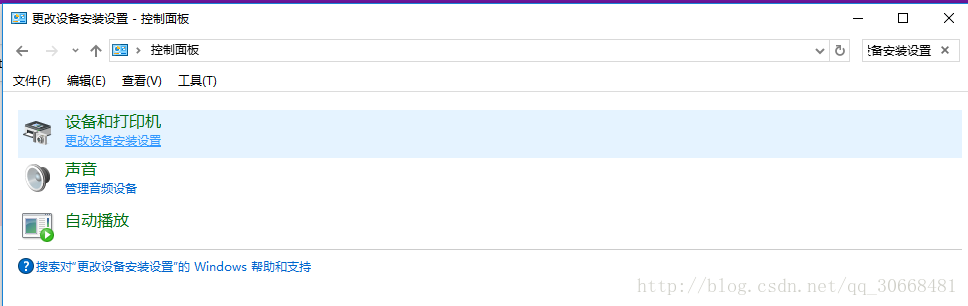转:https://blog.csdn.net/qq_30668481/article/details/78483032
树莓派参考:https://jingyan.baidu.com/article/14bd256e7afb78bb6c261246.html
注:串口发送数据(USART)是STM32调试中经常使用的功能,但是电脑USB的电平标准与串口所使用的TTL标准不同,所以需要一条USB转TTL线来完成它们之间的通信。
第一步.购买一条USB转TTL线,电脑安装驱动
这是我从淘宝上(https://detail.tmall.com/item.htm?id=41281767348)购买的一条USB转TTL数据线。这是它的照片: 
可以看到,它一端连电脑USB口,一端引出四条杜邦线用于连接STM32的串口。
接下来将它插到电脑USB端口上,另一端不用接任何东西,开始安装驱动。
当你刚插上它时,电脑会默认弹出安装驱动的选项,此时你可以点击安装驱动(如果没有,去网上下一个驱动)。然后查看驱动是否正确安装—>右键“我的电脑”,点击“属性”,点击左侧“设备管理器”,在弹出窗口的“端口”这一栏下如果看到以下图标,那么恭喜你,你已经完成了USB转TTL线的驱动安装。 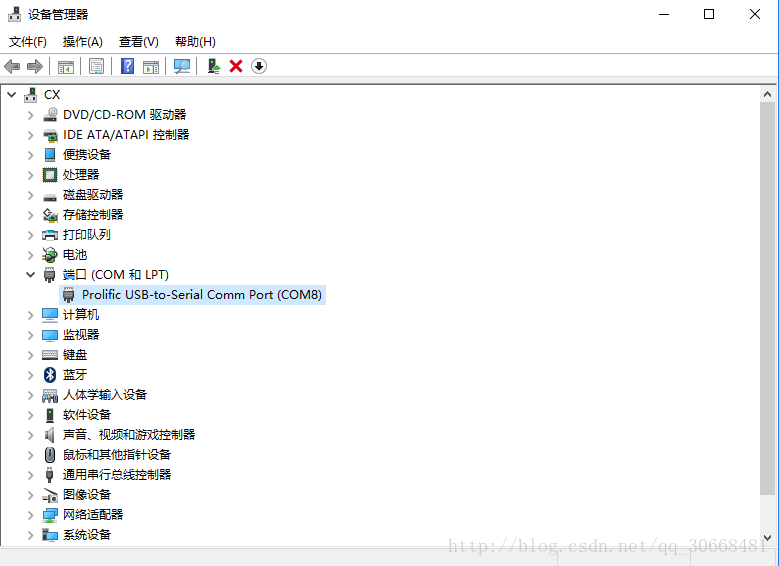
但是,如果你发现这个图标上有一个问号或感叹号的形状,那么说明驱动没有正确安装。别灰心,笔者当时也有这个情况,这是因为win10会自动更新驱动到最新版本,但最新版本的驱动有问题,导致无法正确连接。解决的办法如下:
首先进入“控制面板”,找到”设备和打印机下“的“更改设备安装设置”选项(直接在右上角搜索即可),点击它。
将自动更新驱动关掉,如下图所示: 
然后去网上找一个USB转TTL的驱动,(可以去http://www.jb51.net/softs/368503.html下),然后一步步安装即可。最后,插上USB转TTL线,进设备管理器看看驱动是否正确安装了。
第二步.连接单片机串口与USB转TTL线

观察转接线的末端,有四条颜色不同的杜邦线。它们分别是:
红色—>VCC
白色—>RX接收端
绿色—>TX发送端
黑色—>地
单片机上的串口一般是两个端口,一个是TX发送端,一个是RX接收端。
连接时要注意交叉互连,即把USB转TTL线的RX端接单片机的TX端,把TX端接单片机的RX端,剩下两脚不用接。如图:
这里笔者使用的单片机是一款STM32F103Z8型号的单片机,使用串口1与电脑通信,A9脚为TX端,A10脚为RX端。再次强调,使用不同的单片机时,都要注意端口要交叉互连!
第三步,编程+测试
写好串口的程序,这个网上的教程很多,而且不同的单片机程序不同,这里不再赘述。以下是笔者写好的部分代码,设置波特率为9600,将程序烧录到单片机: 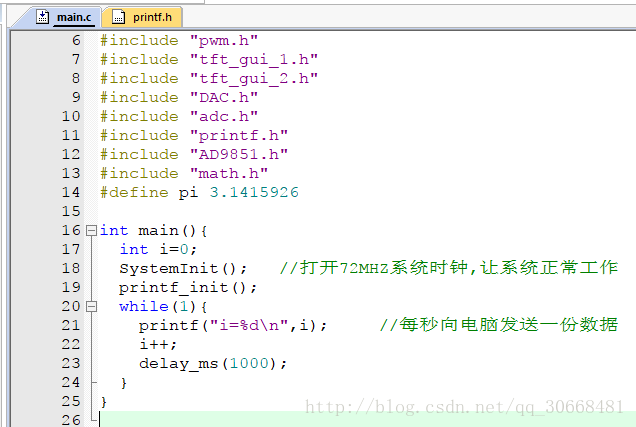
然后通过USB转TTL线连接好单片机和电脑,打开串口调试助手(这个网上有许多版本可以下载的)。
在串口调试助手中打开串口,设置波特率与软件中相同。然后就可以看到从单片机发来的数据: 
END,谢谢观看!
转载自原文链接, 如需删除请联系管理员。
原文链接:单片机串口连接电脑,USB转TTL线的使用,转载请注明来源!